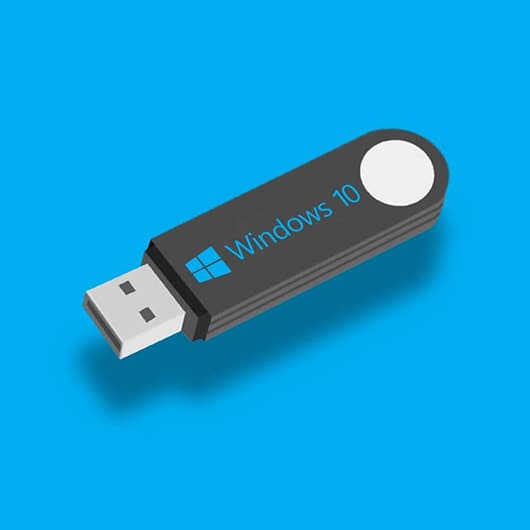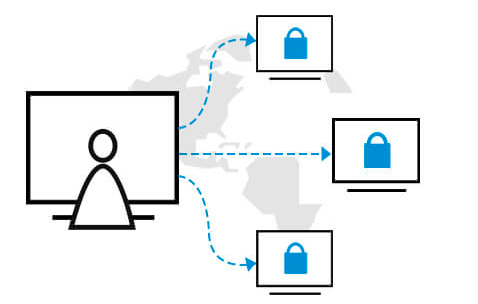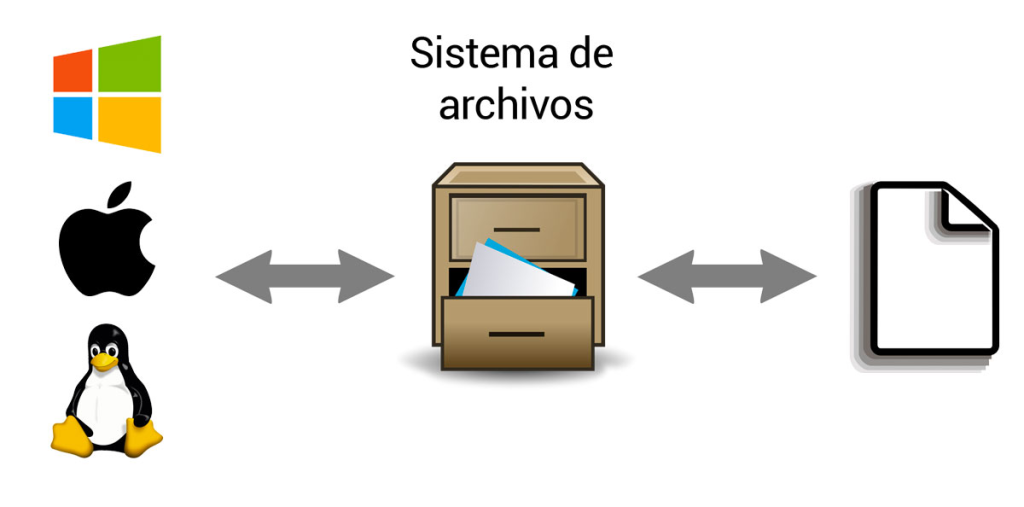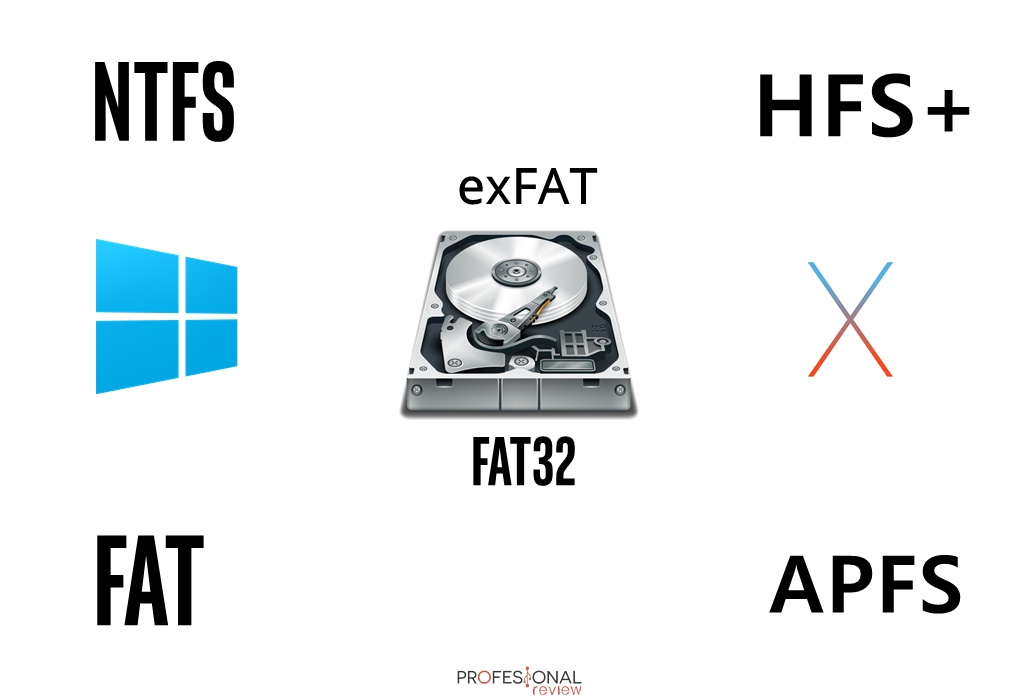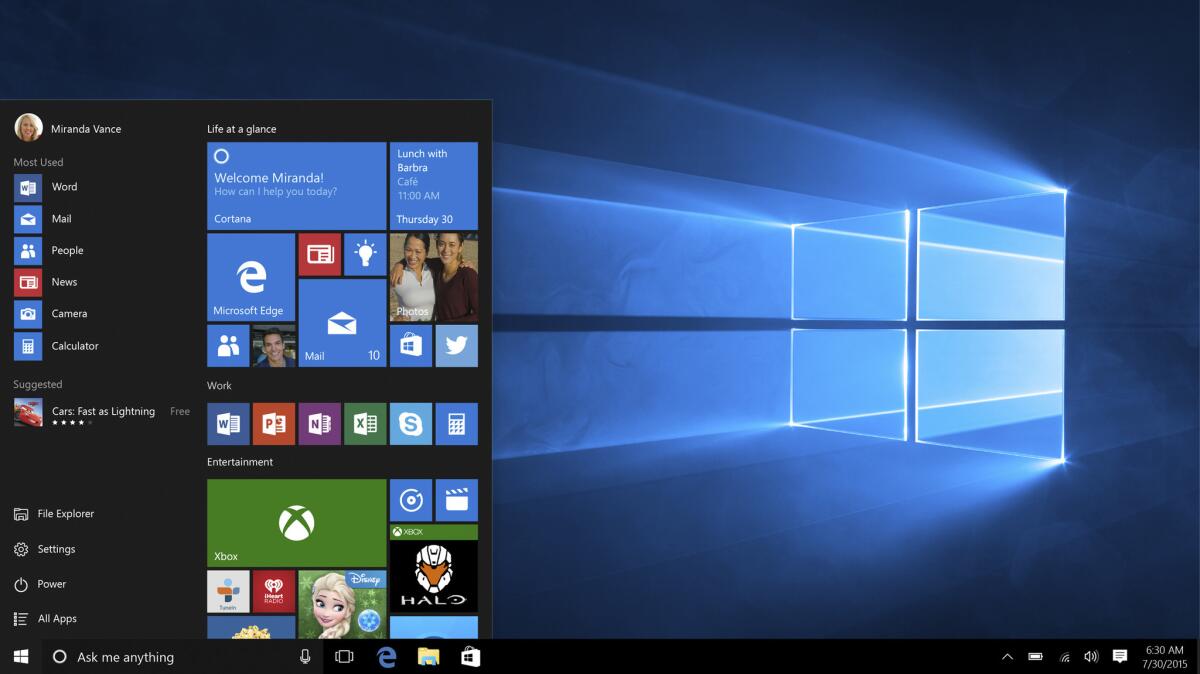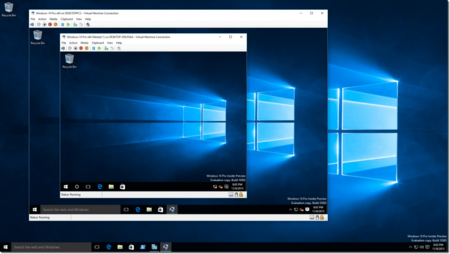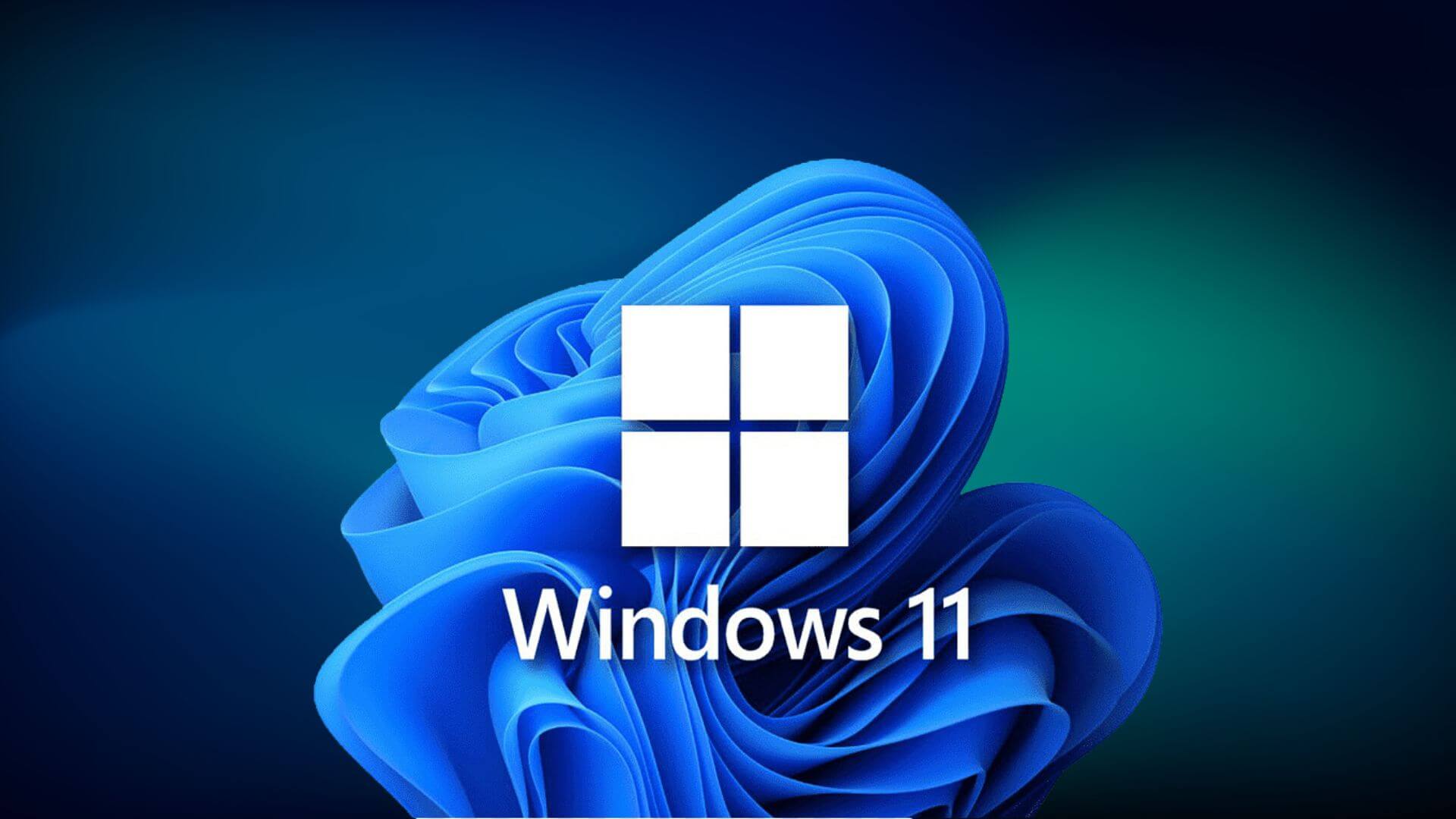El mantenimiento se puede clasificar en diferentes tipos, cada uno con un enfoque distinto:
Mantenimiento Preventivo: Este es el mantenimiento que se hace de forma regular y planificada para evitar que los problemas ocurran. Es el más importante porque busca anticiparse a los fallos.
Ejemplo: Realizar copias de seguridad periódicas, limpiar el polvo del interior de la PC, actualizar el sistema operativo y los programas, escanear el equipo en busca de virus, desfragmentar el disco duro (en HDD).
Mantenimiento Correctivo: Este tipo de mantenimiento se realiza cuando ya ha ocurrido un fallo o problema. Su objetivo es reparar o restaurar el sistema a su estado normal de funcionamiento.
Ejemplo: Reemplazar un componente de hardware dañado (como un disco duro o una memoria RAM), reinstalar un programa que no funciona, eliminar un virus que ya ha infectado el sistema, reparar errores lógicos en el disco.
Mantenimiento Predictivo: Menos común a nivel de usuario doméstico, pero muy usado en empresas. Implica el uso de herramientas y monitoreo para predecir cuándo un componente podría fallar, basándose en datos y tendencias.
Ejemplo: Monitorear la temperatura de los componentes, el estado de salud del disco duro (SMART), el rendimiento de la red para detectar anomalías antes de que causen un fallo.
Mantenimiento Adaptativo: Se realiza para adaptar el sistema a nuevos entornos o requisitos. No es por un fallo, sino por un cambio en el contexto.
Ejemplo: Actualizar un programa para que sea compatible con una nueva versión de Windows, modificar una configuración de red para adaptarse a un nuevo router.
- Mantenimiento Evolutivo Es el proceso de agregar nuevas funcionalidades, mejorar las existentes o adaptar un sistema informático para que cumpla con requisitos cambiantes del entorno o de los usuarios. No surge por un error, sino por la necesidad de ir un paso más allá o de no quedarse obsoleto.
Ejemplo: Actualización a una versión mayor de software: Pasar de Windows 10 a Windows 11, o de una versión antigua de un programa a una completamente nueva que ofrece funcionalidades avanzadas.